از طریق منوی جستجو مطلب مورد نظر خود در وبلاگ را به سرعت پیدا کنید
روش پاک کردن درایورهای نصب NVIDIA روی اوبونتو 22.04 LTS
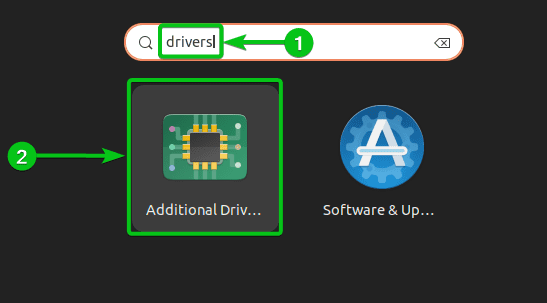
سرفصلهای مطلب
هنگام نصب درایورهای رسمی NVIDIA روی اوبونتو 22.04 LTS، ممکن است همه چیز از بسیاری جهات اشتباه پیش برود. این ممکن است باعث شود درایورهای رسمی NVIDIA کار نکنند روی کامپیوتر/لپ تاپ شما در بدترین حالت، سیستم عامل خراب می شود و یک صفحه سیاه به شما نشان می دهد.
برای حل این مشکل، می توانید سعی کنید درایورهای رسمی NVIDIA را به طور کامل از سیستم عامل Ubuntu 22.04 LTS خود حذف کنید و دوباره سعی کنید درایورهای رسمی NVIDIA را نصب کنید.
در این مقاله، روش حذف کامل درایورهای رسمی NVIDIA از Ubuntu 22.04 LTS را با استفاده از رابط کاربری گرافیکی و خط فرمان (در صورت مشاهده صفحه سیاه) به شما نشان خواهیم داد.
موضوع مطالب:
- حذف درایورهای رسمی NVIDIA از اوبونتو از طریق رابط کاربری گرافیکی
- حذف کامل درایورهای رسمی NVIDIA از اوبونتو با استفاده از خط فرمان
- نصب مجدد/پاک نصب درایورهای رسمی NVIDIA روی اوبونتو
- نتیجه
حذف درایورهای رسمی NVIDIA از اوبونتو از طریق رابط کاربری گرافیکی
میتوانید درایورهای رسمی NVIDIA را از Ubuntu 22.04 LTS به صورت گرافیکی با استفاده از برنامه «درایورهای اضافی» حذف کنید.
برای باز کردن برنامه «درایورهای اضافی»، آن را در «منوی برنامه» Ubuntu 22.04 LTS جستجو کنید.[1] و کلیک کنید روی نماد برنامه “درایورهای اضافی”.[2].

در برنامه «درایورهای اضافی»، باید ببینید که درایورهای رسمی NVIDIA در حال استفاده هستند.

برای حذف درایورهای رسمی NVIDIA و رفتن به درایورهای منبع باز Nouveau (که باید خروجی ویدیو را ببینید روی مانیتور خود)، “Using X.Org X server – Nouveau display driver from xserver-xorg-video-nouveau (open-source)” را انتخاب کنید و کلیک کنید روی “تغغیرات را اعمال کن”.

برای تایید اقدام، رمز ورود خود را وارد کرده و کلیک کنید روی “تصدیق کردن”.

درایورهای رسمی NVIDIA در حال حذف نصب هستند. چند ثانیه طول می کشد تا کامل شود.

هنگامی که درایورهای رسمی NVIDIA حذف نصب شدند و Ubuntu 22.04 LTS به درایورهای منبع باز Nouveau سوئیچ کرد، روی کلیک کنید. روی “بستن” برای بستن برنامه.

برای اعمال تغییرات، کامپیوتر/لپ تاپ خود را با دستور زیر راه اندازی مجدد کنید:
هنگامی که کامپیوتر/لپ تاپ شما راه اندازی می شود، باید ببینید که ماژول های هسته Nouveau به جای ماژول های هسته رسمی NVIDIA استفاده می شوند. درایورهای رسمی NVIDIA با موفقیت حذف شدند و Ubuntu 22.04 LTS با موفقیت به درایورهای منبع باز Nouveau تغییر یافت.
$ lsmod | grep نو

حذف کامل درایورهای رسمی NVIDIA از اوبونتو با استفاده از خط فرمان
می توانید درایورهای رسمی NVIDIA را به طور کامل از خط فرمان Ubuntu 22.04 LTS حذف کنید.
ابتدا یک برنامه ترمینال را باز کنید روی Ubuntu 22.04 LTS را از منوی Application یا فشار دهید
سپس، کش مخزن بسته APT را با دستور زیر به روز کنید:

برای حذف کامل درایورهای رسمی NVIDIA از Ubuntu 22.04 LTS، دستور زیر را اجرا کنید:
برای تأیید اقدام حذف، را فشار دهید Y و سپس فشار دهید <ورود>.

درایورهای رسمی NVIDIA در حال حذف نصب هستند. مدتی طول می کشد تا کامل شود.

در این مرحله، درایورهای رسمی NVIDIA باید حذف نصب شوند.

برای حذف بسته های وابستگی درایورهای رسمی NVIDIA نیز، دستور زیر را اجرا کنید:
برای تأیید عمل، فشار دهید Y و سپس فشار دهید <ورود>.

بسته های وابستگی درایورهای رسمی NVIDIA در حال حذف شدن هستند. مدتی طول می کشد تا کامل شود.

در این مرحله، تمام بسته های وابستگی درایورهای رسمی NVIDIA باید حذف شوند.

دستور زیر را اجرا کنید تا تمام بسته های کش شده درایورهای NVIDIA به همراه بسته های وابستگی را حذف کنید تا فضای دیسک ذخیره شود:
برای اعمال تغییرات، کامپیوتر/لپ تاپ خود را با دستور زیر راه اندازی مجدد کنید:
هنگامی که کامپیوتر/لپ تاپ شما راه اندازی می شود، باید ببینید که ماژول های هسته Nouveau به جای ماژول های هسته رسمی NVIDIA استفاده می شوند. درایورهای رسمی NVIDIA با موفقیت حذف شدند و Ubuntu 22.04 LTS با موفقیت به درایورهای منبع باز Nouveau تغییر مکان داد.
$ lsmod | grep نو

نصب مجدد/پاک نصب درایورهای رسمی NVIDIA روی اوبونتو
در این مرحله، درایورهای رسمی NVIDIA باید به طور کامل از Ubuntu 22.04 LTS حذف شوند. اکنون، می توانید سعی کنید درایورهای رسمی NVIDIA را نصب کنید روی اوبونتو 22.04 LTS دوباره. اگر برای نصب درایورهای رسمی NVIDIA به کمک نیاز دارید روی اوبونتو 22.04 LTS، مقاله را بررسی کنید روی روش نصب درایورهای NVIDIA روی اوبونتو 22.04 LTS. اگر برای ارتقاء درایورهای رسمی NVIDIA Ubuntu 22.04 LTS به کمک نیاز دارید، مقاله را بخوانید. روی روش به روز رسانی درایورهای NVIDIA روی اوبونتو 22.04 LTS.
نتیجه
ما به شما نشان دادیم که چگونه میتوانید درایورهای رسمی NVIDIA را از Ubuntu 22.04 LTS با استفاده از رابط کاربری گرافیکی و در صورت مشاهده صفحه سیاه از خط فرمان حذف نصب کنید. اگرچه می توانید درایورهای رسمی NVIDIA را از Ubuntu 22.04 LTS به صورت گرافیکی و از خط فرمان حذف نصب کنید، ما روش خط فرمان را توصیه می کنیم.
لطفا در صورت وجود مشکل در متن یا مفهوم نبودن توضیحات، از طریق دکمه گزارش نوشتار یا درج نظر روی این مطلب ما را از جزییات مشکل مشاهده شده مطلع کنید تا به آن رسیدگی کنیم
زمان انتشار: 1402-12-28 19:53:03



